![]() Anzeige des ersten Einstellungsbildschirms
Anzeige des ersten Einstellungsbildschirms
Beim Verwenden des Standard-Bedienfelds
Drücken Sie die Taste [Anwenderprogramm/Zähler].
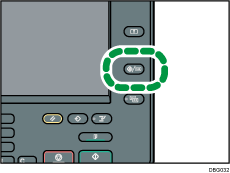
Beim Verwenden des Smart Operation Panel
Drücken Sie die [Home]-Taste oben links im Bedienfeld. Schieben Sie den Bildschirm nach links und drücken Sie das Symbol [Anwenderprogramm] (
 ) am Home-Bildschirm 4.
) am Home-Bildschirm 4.
![]() Drücken Sie auf [Wartung].
Drücken Sie auf [Wartung].
![]() Drücken Sie auf [Automatische Farbkalibrierung].
Drücken Sie auf [Automatische Farbkalibrierung].
![]() Drücken Sie auf [Vorherige Einstellung].
Drücken Sie auf [Vorherige Einstellung].
Wenn die automatische Farbkalibrierung der Kopierfunktion rückgängig gemacht werden soll, drücken Sie die Taste [Vorherige Einstellung] im Menü "Kopiererfunktion". Wenn die automatische Farbkalibrierung der Druckerfunktion rückgängig gemacht werden soll, drücken Sie die Taste [Vorherige Einstellung] im Menü "Druckerfunktion".
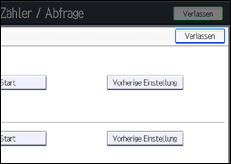
![]() Drücken Sie [Ja].
Drücken Sie [Ja].
Durchführung der automatischen Farbkalibrierung mit der Druckerfunktion
Wählen Sie Testmuster aus [Testmuster 1 600 × 600 dpi], [Testmuster 2 1800 × 600 dpi], [Testmuster 3 9000 × 600 dpi] oder [Testmuster 4 1200 × 1200 dpi] und drücken Sie dann auf [Ja].

![]() Schließen Sie den ersten Einstellungsbildschirm.
Schließen Sie den ersten Einstellungsbildschirm.
Beim Verwenden des Standard-Bedienfelds
Drücken Sie die Taste [Anwenderprogramm/Zähler].
Beim Verwenden des Smart Operation Panel
Drücken Sie oben rechts am Bildschirm [Anwenderprogramm/Zähler] (
 ).
).
